funkce automatického dokončení seznamu Gmailu je užitečná, pokud nechcete při odesílání e-mailu zadávat celou e-mailovou adresu běžných příjemců. To vám ušetří čas a úsilí, nemluvě o pohodlí Gmailu vyplnění adresy pro vás.
ale pro některé uživatele to vůbec nepomůže. Možná se nebudete chtít spojit s několika e-mailovými adresami v seznamu automatického vyplňování. Jsou chvíle, kdy stále máte staré / zastaralé nebo neplatné adresy příjemců. Vaši příjemci již mohou používat nový e-mail jako své primární kontaktní místo. Mít staré i nové adresy uložené v paměti seznamu automatického dokončování Gmailu bude mít za následek pouze zmatek a potenciální chybu.
nejlepší věc, kterou můžete udělat, je vyčistit a odstranit některé neplatné e-mailové adresy ze seznamu automatického dokončení nebo automatického vyplňování Gmailu. Tímto způsobem je již neuvidíte, když Gmail automaticky vyplní pole příjemce e-mailové adresy z vašich kontaktů.
jak odstranit e-mailové adresy ze seznamu automatického dokončení nebo automatického vyplňování Gmailu
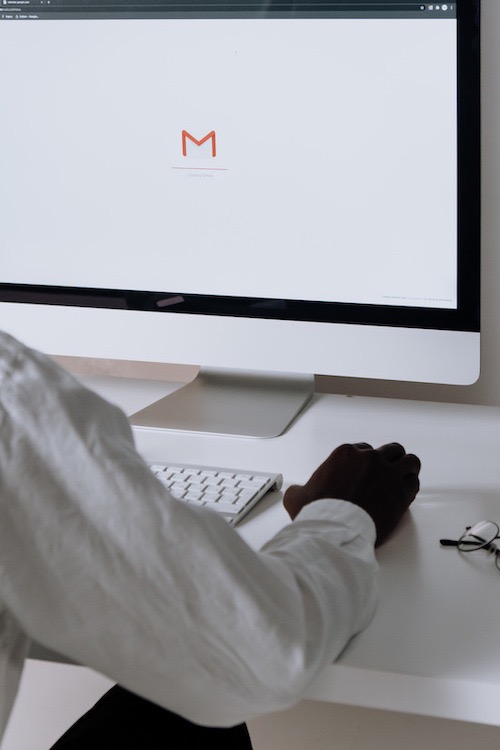
kroky k odstranění e-mailových adres ze seznamu automatického dokončení Gmailu vyžadují pouze několik kliknutí na váš účet Gmail. Nejprve se přihlaste ke svému účtu Google.
- v prohlížeči přejděte na https://contacts.google.com.
- na vyhledávací liště nahoře zadejte jméno nebo e-mailovou adresu kontaktu, který chcete odebrat.
- klikněte na jméno nebo e-mailovou adresu kontaktu.
- v pravém horním rohu klikněte na ikonu se třemi tečkami.
- Vyberte Odstranit.
- klikněte na Odstranit pro potvrzení.
Jak zakázat Gmail Automatické dokončení seznamu nebo zastavit funkci Automatického vyplňování
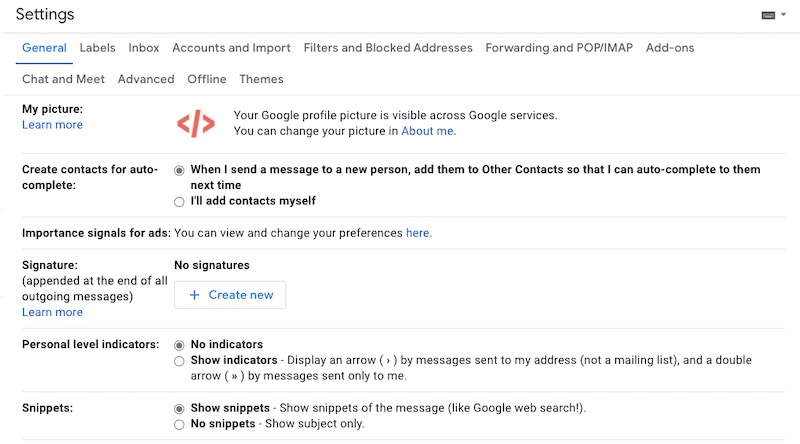
pokud si nepřejete, aby Gmail automaticky vyplňoval pole příjemce e-mailovými adresami ze seznamu kontaktů, můžete tuto funkci úplně vypnout a deaktivovat.
- spusťte v zařízení Gmail.
- v pravém horním rohu klikněte na ikonu ozubeného kola.
- klikněte na Zobrazit všechna nastavení.
- Přejděte dolů na stránku Nastavení a vyhledejte vytvořit kontakty pro automatické dokončení sekce.
- Nyní vyberte možnost přidám kontakty sám. Vypne automatické vyplňování.
- Přejděte dolů a klikněte na Uložit změny.